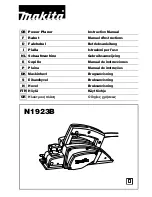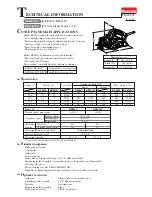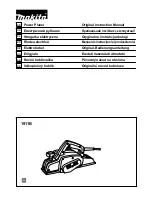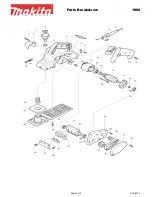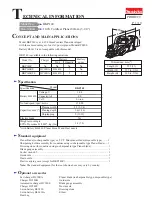4
Procedimientos iniciales
Restauración de la unidad
Antes de utilizar la unidad por primera vez, o
después de sustituir la batería del automóvil o de
cambiar las conexiones, debe restaurarla.
Extraiga el panel frontal y presione el botón
RESET con un objeto puntiagudo, como un
bolígrafo.
Nota
Al presionar el botón RESET, se borrará el ajuste del
reloj y algunos contenidos memorizados.
Ajuste del reloj
El reloj emplea una indicación digital de 12
horas.
1
Mantenga presionado
(SEL)
.
Aparecerá la pantalla de ajustes.
2
Presione
(SEL)
varias veces hasta que
aparezca “CLOCK-ADJ”.
3
Presione
(DSPL)
.
La indicación de la hora parpadea.
4
Presione el botón de v/– para
ajustar la hora y los minutos.
Para mover la indicación digital, presione
(DSPL)
.
5
Presione
(SEL)
.
El ajuste finaliza y el reloj se pone en
funcionamiento.
Para mostrar el reloj, presione
(DSPL)
. Vuelva a
presionar
(DSPL)
para regresar a la pantalla
anterior.
Con el control remoto de tarjeta
En el paso 4, presione
M
o
m
para ajustar la hora y los
minutos.
Extracción del panel frontal
Puede extraer el panel frontal de la unidad para
evitar que la roben.
Alarma de precaución
Si gira el interruptor de encendido hasta la
posición OFF sin haber extraído el panel frontal,
la alarma de precaución sonará durante unos
segundos.
La alarma sonará únicamente si se utiliza el
amplificador incorporado.
1
Presione
(OFF)
.
La unidad se apaga.
2
Presione
y, a continuación, tire de
ella hacia usted.
Notas
•
No deje caer el panel frontal ni la pantalla, ni ejerza
demasiada presión sobre ellos.
•
No someta el panel frontal al calor ni a temperaturas
altas o excesiva humedad. Evite dejarlo en un
automóvil estacionado o sobre el tablero o la
bandeja trasera.
Colocación del panel frontal
Fije la parte
A
del panel frontal en la parte
B
de
la unidad, tal como muestra la ilustración, y
presione el lado izquierdo hasta que encaje.
Nota
No coloque nada sobre la superficie interior del panel
frontal.
Botón
RESET
(OFF)
B
A
Содержание CDX-R550
Страница 51: ......
Страница 52: ...Sony Corporation Printed in China ...